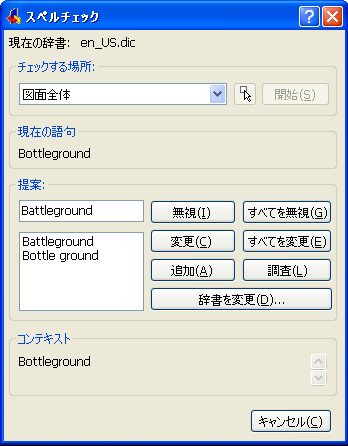
Bricscad (Windows) Classic、Pro、Bricscad (Linux) Classic で動作します
図面内の英単語スペルをチェックします。
コマンドへのアクセス
コマンド入力: spell
エイリアス: sp
メニューバー: ツール | スペルチェック
: spell
ダイアログボックスを表示します:
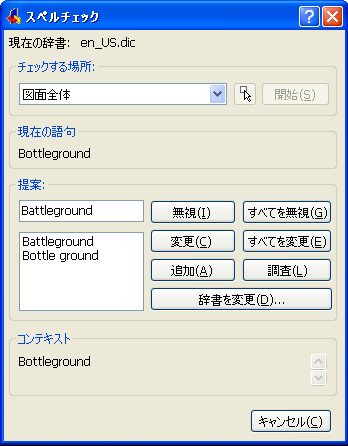
開始ボタンをクリックします。
コマンドオプション
|
オプション |
説明 |
|
テキストをチェックします。
|
|
|
チェックされるテキストを選択します。 図形を選択 - 1つまたは複数のテキストを選択し、Enterキー を押してダイアログボックスにもどります。 |
|
|
スペルチェックを始めます。 |
|
|
|
|
|
スペルチェックした言葉に提案される置き換え用の言葉をリスト表示します。 1つを選択して変更 または すべて変更をクリックします。 |
|
|
現在の語句をスキップします。 |
|
|
現在の語句と同じ語句をすべてスキップします。 |
|
|
現在の語句を提案リストから選択した言葉に置き換えます。 |
|
|
選択した全ての言葉で現在の語句を置き換えます。 |
|
|
現在の語句を単語リストに追加します。 |
|
|
言葉のすべてを提案リストから選ばれるものに変更します。 |
|
|
スペルチェックとして使用した辞書を変更します;辞書を変更 ダイアログボックスを表示されます。 |
|
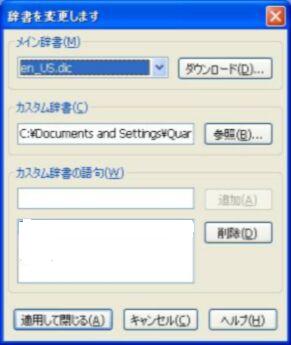
|
説明 |
|
|
スペルチェックに使用する辞書を指定します。辞書を変更するには
|
|
|
OpenOffice.org Wiki.から副辞書にアクセスします。ウェブブラウザから wiki.services.openoffice.org/wiki/Dictionariesを開きます。 |
|
|
カスタム辞書名を指定します。カスタム辞書医学的、機械的など科学の専門語に使用されます。 |
|
|
CUSカスタム辞書ファイルを選択します。カスタム辞書の選択ダイアログボックスを開きます
|
|
|
カスタム辞書に格納されている単語を入力します。 |
|
|
カスタム辞書に単語を追加します。スペルチェックダイアログボックスの、追加ボタンをにクリックしても、言葉を追加することができます。 |
|
|
カスタム辞書から単語を削除します。 |
関連コマンド
Text - 図面内に1行テキストを配置します。
-Text - 文字を作画します。LISP表現で使用します。
MText と -MText - パラグラフ文字を配置します。
AttDef - 属性文字を定義します。
DdEdit - 文字を編集します。
Find - テキストを検索・置換します。
Properties - テキストのプロパティを修正します。
| Bricscad™ is commercialized by Bricsys NV. Bricsys NV and Vondle NV are fully owned subsidiaries of Menhirs NV. Copyright © 2001- Menhirs NV - All rights reserved. |